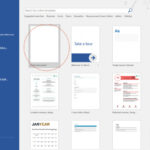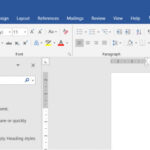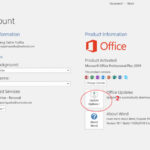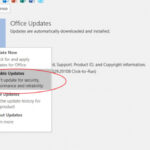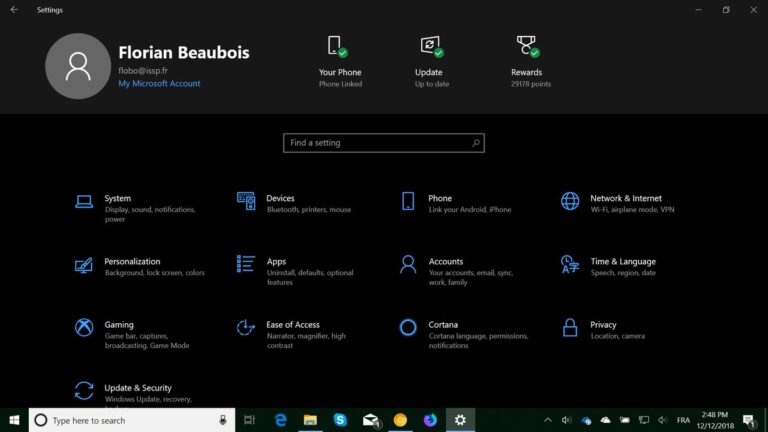Terkadang sebagai pengguna Office kita sangat jarang sekali menggunakan fitur baru yang dikeluarkan pada edisi update terbaru, apalagi dengan minimnya perubahan yang diberikan, misalkan saja perpindahan dari Office 2016 ke Office 2019, hampir kebanyakan fitur baru yang diberikan tidak terlalu sering digunakan kan?
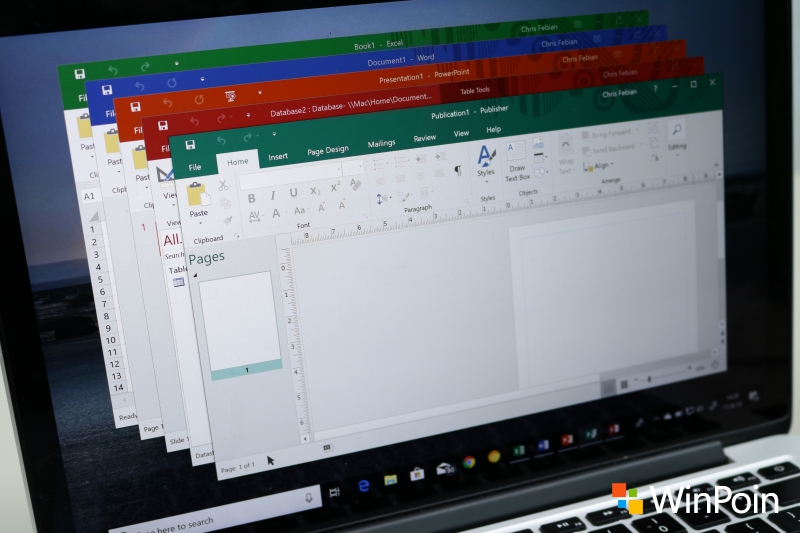
Baca Juga : 16+ Fitur Baru Office 2019: Wajib Kamu Tahu!
Terutama jika kalian menggunakan Office 365 berlangganan untuk mengakses Word, Excel, Outlook, dan PowerPoint, kalian mungkin akan merasakan tampilan baru, dan fitur baru yang lebih terupdate, Hal ini karena Office, mirip dengan Windows 10, menggunakan pembaruan otomatis untuk memastikan bahwa aplikasi selalu diperbarui dengan patch keamanan, peningkatan, dan fitur terbaru. Sama halnya dengan Office 2019, meski tidak mendapatkan pembaruan tampilan dan fitur baru dengan cepat namun terkadang ada update kumulatif yang diberikan, dan tentu saja bagi sebagian orang proses ini akan sedikit mengganggu.
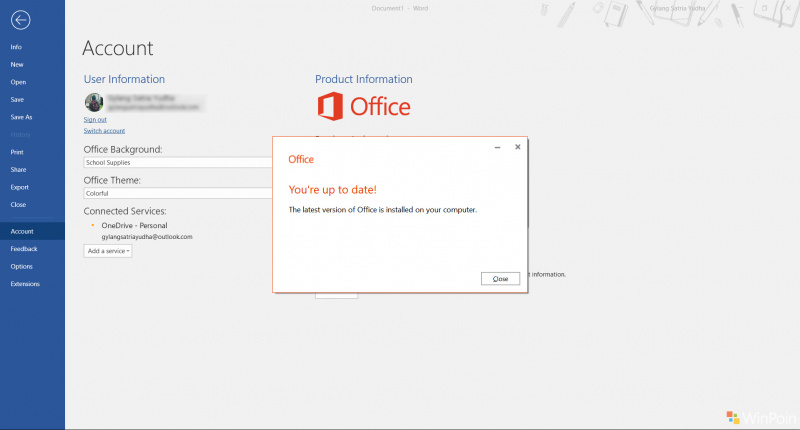
Contohnya ketika kita sedang buru buru membuka PowerPoint untuk presentasi didepan kelas, namun tiba tiba Aplikasi Microsoft Office melakukan update, jadi mau tidak mau kita selaku pengguna harus menunggu proses update tersebut, dan parahnya terkadang laptop yang masih menggunakan HDD mengalami proses update yang lumayan memakan waktu.
Nah kali ini Winpoin akan berbagi Tips Cara Mematikan fitur Update di Microsoft Office 2019, tapi cara ini bisa juga digunakan di Office 2016 dan Office 365.
- Buka Microsoft Office kalian (Word, Excel, PowerPoint) bebas pilih yang mana.
- Buat dokumen baru.
- Klik pada bagian File.
- Klik pada bagian Account
- Disebelah kanan ada Update Options.
- Klik dan pilih Disable Update.
Nah begitulah Cara Mematikan Fitur “Update” di Microsoft Office 2019, kalian bisa mencobanya juga di Microsoft Office 2016 dan 365. Jika kalian ingin menghidupkan kembali fitur update ini lakukan langkah yang sama dan pada langkah ke 6 pilih Enable Updates.
Tulis pendapat kalian dan sampai ketemu di Tips dari Winpoin Selanjutnya.